Прошивка для роутера асус rt n11p. Як налаштувати роутер asus rt n11p: покрокова інструкція.
Якщо запитати у сучасної людини, чи зможе він прожити без інтернету хоча б один день, то відповідь, звичайно ж, буде негативним. Розробки в цій галузі вже давно не стоять на одному місці. Для зручності користувачам надається бездротове з'єднання. Називається воно Wi-Fi. Для того щоб створити вдома таку мережу, необхідно придбати спеціальний маршрутизатор, або, іншими словами, роутер. В даний час в магазинах представлений широкий вибір подібного виду техніки. Пристрої відрізняються способом налаштування, функціоналом, пропускною спроможністю і іншими характеристиками.
На які критерії необхідно звернути увагу при покупці роутера? Просунуті користувачі рекомендують моделі з мінімальними настройками, широким функціоналом і не потребують постійного обслуговування. Саме таким приладом є маршрутизатор Asus RT-N11P, огляд якого представлений в даній статті. З урахуванням його вартості (близько 2000 руб.), Даний пристрій можна віднести до бюджетного класу. Рекомендується тільки для домашнього користування. Чому є такі обмеження? Відповідь ховається в характеристиках.
Комплектація
Покупці вже давно звикли, що бюджетні пристрої не оснащуються великим набором комплектуючих елементів. Не виключенням став і роутер Asus RT-N11P.
Виробник упаковує прилад в коробку чорного кольору. На ній є інформація про фірму-виробника, коротких характеристиках і гарантійному терміні. Непоганим маркетинговим ходом стало використання повідомлення про те, що роутер був протестований російськими провайдерами. На лицьовій панелі також знаходиться зображення самого приладу. Усередині коробки, на жаль, набір комплектації досить убогий. Крім самої базової станції, є тільки зарядний пристрій і патч-корд. Виробник не потурбувався про спеціальні кріпленнях для монтажу на стіну. Також немає ніяких фірмових наклейок, які часто можна зустріти на конкуруючих моделях інших брендів. Крім усього перерахованого, в комплект обов'язково входять гарантійний талон і керівництво по експлуатації. Інструкція допоможе швидко, а головне - правильно налаштувати роутер. 
Зовнішній вигляд
Що являє собою маршрутизатор Asus RT-N11P? Це прилад, що забезпечує бездротове з'єднання. Його корпус зроблений з пластика. Якість матеріалу, на жаль, залишає бажати кращого. У відгуках користувачі звертають увагу на те, що при натисканні пальцем на панель чується неприємний скрип. Розміри маршрутизатора досить компактні - 145х110х25 мм. Важить пристрій 180 м Габарити, безперечно, поповнюють перелік переваг. Як стверджують багато власників, завдяки невеликій вазі роутер можна прикріпити до стіни навіть за допомогою двостороннього скотча.
До вибору зовнішнього оформлення у багатьох покупців немає претензій. Виробник використав поєднання двох поверхонь: однотонну чорну і клітку (поєднання чорного і сірого). На верхній частині лицьової панелі є назва бренду і самої моделі. Внизу на корпусі Asus RT-N11P користувач побачить індикатори, які відображають режими роботи. Вони підсвічуються зеленим тоном. До задньої бічної грані прикріплені дві антени. Між ними виведені чотири порти підключення, є кнопки перезавантаження і харчування, а також гніздо для шнура 220 В. Поруч з останнім розробник розташував роз'єм для інтернет-кабелю.
На задній частині зроблені два вентиляційних отвори, чотири ніжки і пристосування для настінного кріплення. Також варто додати, що вентиляційні «решітки» є на бічних гранях, тому користувачі можуть не переживати про те, що пристрій буде перегріватися. 
антени
Як вже було сказано вище, в роутері Asus RT-N11P є дві антени. Вони незнімного типу. Завдяки спеціальному кріпленню користувач може обертати їх в будь-яку сторону по осі на 180 градусів. Якщо заглянути в інструкцію, то там можна знайти інформацію, в якій йдеться про призначення даних антен. Розробники запевняють, що вони встановлені для посилення сигналу. Наскільки ці характеристики правдиві? Проведене тестування показало, що така комплектація більше відноситься до прикраси, ніж сприяє підвищенню технічних показників.
Найбільш просунуті користувачі вирішили поекспериментувати з роутером. Вони взяли алюмінієві банки від газованих напоїв, вирізали дно і наділи на антени. Від заснування провели мідний дріт, закріпивши його на корпусі. Саморобну антену направили безпосередньо на приймач бездротового сигналу. Дивно, але саме цей пристрій допомогло отримати заявлене розробниками посилення в 5 дБ. 
«Начинка» роутера
Які висновки можна зробити про продуктивність маршрутизатора Asus RT-N11P? Відгуки як користувачів, так і експертів в основному позитивні, коли мова йде про «начинку». Розробники вказали, що пристрій здатний працювати зі швидкістю передачі даних 300 Мб / с. Така продуктивність забезпечується за допомогою процесора MediaTek. Він функціонує на частоті 580 МГц. Для домашнього використання таких характеристик більш ніж достатньо. На жаль, дана модель маршрутизатора не має інтерфейсу USB. Для його обслуговування необхідний більш потужний чіпсет. Об'єм оперативної пам'яті складає 32 Мб. Його не можна назвати великим, проте для поставлених завдань такого сховища цілком достатньо. Вбудованої пам'яті - 8 Мб. Фахівці, які розбирали даний пристрій, помітили, що на мікросхемах відсутня ім'я виробника. Тому ними був зроблений висновок: компанія Asus для здешевлення використовувала комплектуючі низької якості.
продуктивність
Незважаючи на деякі недоліки, підвищеною популярністю користується роутер Asus RT-N11P. Відгуки, які залишають користувачі на відповідних інформаційних ресурсах, природно, виділяють низьку ціну. Саме цей критерій в більшості випадків формує споживчий попит. Однак не можна ігнорувати і діапазон функціональності. Виробник зібрав такий пристрій, який може працювати з усіма існуючими російськими провайдерами. Підключатися можна до будь-якої мережі і протоколам. У цих показниках обмеження не встановлені. Дивно, але маршрутизатор може працювати з віртуальними приватними мережами. Також в ньому забезпечується підтримка проксі-серверів.
Передача даних здійснюється на частоті 2,4 ГГц по протоколу 802.11n. При цьому заявлена швидкість складає 300 Мб / с. На жаль, вона може знижуватися. Проведене тестування показало наступні результати: під час передачі великого файлу (до 10 Гб) швидкість знизилася в два рази. 
Як підключити Asus RT-N11P?
Після покупки багатьох покупців хвилює питання: «Як підключити роутер даної моделі?» Для цього рекомендується спочатку детально вивчити інформацію, що міститься в інструкції. В рамках даної статті розглянемо цей процес коротко. Перше, що необхідно зробити, - під'єднати кабель провайдера в роз'єм, який знаходиться біля мережевого гнізда. Він маркується літерами LAN або спеціальним знаком. Решта чотири порти використовуються в тому випадку, якщо необхідно роутер Asus RT-N11P підключити безпосередньо до комп'ютера. З цією метою треба скористатися патч-кордом. У комплектації знаходиться блок живлення. На одному краю покупець побачить штекер, на другому - мережевий адаптер. Завдяки цьому кабелю маршрутизатор підключається до електроживлення. Перед включенням штекер необхідно вставити в гніздо.
Після приєднання всіх кабелів необхідно натиснути на кнопку «Вкл. / Викл.» І дочекатися, поки загоряться індикатори. Якщо все було зроблено правильно, то можна приступати до настроювань.
Asus RT-N11P: настройка
Підключивши маршрутизатор RT-N11P, необхідно провести настроювання пристрою. Для цього на комп'ютері, який безпосередньо сполучений з приладом, в адресному рядку браузера необхідно прописати адресу роутера. Як правило, він складається з комбінації наступних цифр: 192. 168. 0.1. На моніторі з'явиться спливаюче вікно, в якому буде пропонуватися ввести логін і пароль. За замовчуванням це слово admin. Вводиться воно тільки на англійській мові. Ті, хто з якихось причин забув адресу, логін або пароль Asus RT-N11P, можуть подивитися інформацію на наклейці, яка знаходиться на задній панелі роутера. У даній моделі виробник передбачив швидке налаштування Мережі. Тобто користувачеві досить правильно підключити пристрій, активувати спеціальний режим - і бездротове з'єднання з'явиться автоматично. 
тонкощі настройки
Створити бездротове з'єднання з моделлю RT-N11P досить легко. Однак необхідно буде підкоригувати деякі моменти. Перш за все користувачеві необхідно вибрати метод перевірки автентичності. Досвідчені фахівці рекомендують виставляти режим WPA2. При цьому тип шифрування повинен бути обов'язково AES. Важливо, щоб ніхто, крім власників, не міг підключитися до бездротової мережі, створеної на Asus RT-N11P. Налаштування захисту вибирається в спеціальному відділі меню. Для цього необхідно використовувати пароль або фільтр по MAC-адресами. Деякі параметри користувач зможе дізнатися тільки безпосередньо у постачальника послуг, наприклад, тип визначення IP-адреси або спосіб підключення. Якщо в налаштуваннях допущена якась помилка, то завчасно переживати не варто. Досить просто переналаштувати роутер Asus RT-N11P. Скидання налаштувань можна здійснити натисканням на спеціальну кнопку. Вона розташована на задній панелі з лівого боку. При її натисканні пристрій повернеться до заводських параметрах. 
висновок
Дана модель роутера відноситься до бюджетного класу, тому споживчий попит на неї досить великий. Вона прикувала до себе увагу завдяки розширеному функціоналу. Сигнал Wi-Fi сильний, не переривається. Пропускна здатність - 300 Мб / с. Для домашнього використання цього буде цілком достатньо. До переваг Asus RT-N11P також можна віднести просту, яка потребує спеціальних знань настройку. Багато власників стверджують, що сам процес займає буквально кілька хвилин. Що стосується негативних сторін роутера, то до них можна віднести якість матеріалів, об'єднану кнопку скидання налаштувань і перезавантаження, відсутність спеціальних кріплень. Але, на думку багатьох власників, низька вартість більшою мірою виправдовує всі недоліки.
Впевнено зайняла перше місце в номінації «Бездротове обладнання Wi-Fi». Ключову роль в цьому, швидше за все, зіграли представлені в минулому році топові моделі роутерів верхнього рівня. Однак виробник звертає увагу і на масовий сегмент, в якому на російському ринку сьогодні пропонується декілька пристроїв, зорієнтуватися в яких досить складно. Справа в тому, що деякі з моделей присутні в різних модифікаціях і версіях, так що варто звертати на це увагу при покупці.
Герою цієї статі поки вдалося уникнути подібної плутанини. Asus RT-N11P існує зараз в одній конфігурації, і саме вона буде протестована в даній статті. Пристрій позиціонується в масовий сегмент - воно має провідні порти 100 Мбіт / с і однодіапазонні точку доступу з максимальною швидкістю підключення 300 Мбіт / с. З огляду на, що програмне забезпечення виробника уніфіковано по багатьом параметрам для більшості моделей, варто очікувати і високій швидкості роботи і широкого (для цього сегмента) набору функцій. Крім того, пристрій цікаво підтримкою альтернативних версій прошивок, що може виявитися корисним певної категорії користувачів.
Комплект поставки
Роутер поставляється в стандартній картонній коробці невеликих розмірів. Вона оформлена в темних тонах і повністю локалізована. На упаковці присутні фотографії, ключові особливості, детальні технічні характеристики і інша корисна інформація.

Комплект поставки також традиційний для бюджетного сегмента - роутер, імпульсний блок живлення 12 В 0,5 А, один патч-корд чорного кольору, гарантійний талон і дуже коротка інструкція по швидкому запуску.

Термін гарантії на пристрій становить три роки.
Зовнішній вигляд
Найбільше за своїм зовнішнім виглядом модель схожа на молодшого брата топових пристроїв, отриманого зменшенням розмірів в два рази і видаленням однієї антени. Габаритні розміри становлять 146 × 111 × 34 мм без обліку антен.

Корпус виготовлений з чорного матового пластика. На дні присутні чотири гумові ніжки. Крім того, є отвори для кріплення на стіну в одному з двох положень - антенами вгору або вправо.

Лицьова сторона має впізнаваний «діамантовий» дизайн передньої панелі і смужку з «грубої шліфуванням» у верхній частині. У лівому нижньому кутку знаходиться блок з чотирьох світлодіодних індикаторів.

Вони не дратують зайвою миготінням (цим займається тільки індикатор Wi-Fi), але мають стандартну круглу форму, зелений колір і виглядають досить сумно в порівнянні з оформленням у старших моделях.

На бічних торцях і дні знаходяться решітки вентиляції. Зауважень до температурного режиму навіть при високому навантаженні не було.

Ззаду ми бачимо дві незнімні антени, п'ять мережевих портів без вбудованих індикаторів, вхід блоку живлення з вимикачем, а також кнопку WPS / скидання. Розташоване все досить щільно, але для даного класу моделей це можна пробачити.

До якості виготовлення пристрою зауважень немає. Виробник тримає його на висоті і в бюджетних моделях. Дизайн нічим особливим не виділяється, але цілком практичний і зручний для цього сегмента.
апаратна конфігурація
Роутер заснований на чіпі Mediatek - MT7620N ревізії 0206. Це сімейство є сьогодні одним з найбільш популярних варіантів в бюджетному сегменті. Частота роботи обчислювального ядра - 580 МГц (в альтернативній версії прошивки використовується частота 600 МГц, яка є також штатної для оперативної пам'яті). Радіоблок, що підтримує 802.11n в діапазоні 2,4 ГГц з максимальною швидкістю підключення 300 Мбіт / с, вбудований в основний процесор. У ньому ж знаходиться і пятіпортовий комутатор 100 Мбіт / с. Об'єм оперативної пам'яті SDRAM становить 32 МБ, для прошивки встановлено 8 МБ флеш-пам'яті. Формально у аналогічних моделей частіше зустрічається варіант з 64 МБ оперативної пам'яті, але при отстуствует порту USB і пов'язаних з ним сервісів, які інтенсивно споживають даний ресурс, можна використовувати і менше.
Радіаторів на мікросхемах немає, кабелі від антен припаяні до плати, передбачено місце для консольного роз'єму.
В цілому видно, що виробник постарався оптимізувати вартість моделі без шкоди її характеристикам. Наприклад, є тільки чотири світлодіода (причому один з них, який показує наявність живлення, не керується програмно), поєднана кнопка WPS і скидання, чотирьохконтактні мережеві роз'єми.
Основне тестування роутера проводилося з прошивкою 3.0.0.376_3754. Додатково ми перевірили роботу з альтернативною версією прошивки, яка буде описана нижче.
Налагодження та можливості
Штатний програмне забезпечення роутера аналогічно розглянутим раніше моделям за винятком відсутності порту USB і відповідних функцій. Розроблені досить давно дизайн і організація веб-інтерфейсу виявилися, на думку виробника, настільки вдалими, що компанія змінює в них що-небудь досить рідко.
Розглянемо коротко можливості прошивки роутера. На сторінці «Карта мережі» представлена основна інформація про поточний стан роутера і клієнтів.

Для підключення до інтернету підтримуються режими IPoE, PPPoE, PPTP і L2TP. Є можливість звернення до локальної мережі оператора при роботі з сервером доступу провайдера.

Передбачений вбудований клієнт DDNS, включаючи роботу з власним сервісом Asus, NAT Passthrough для деяких протоколів, реалізація IPv6 в декількох режимах. Для доступу до локальних сервісів використовуються DMZ, UPnP і установка власних правил трансляції портів. Роутер підтримує роботу з сервісами IPTV з використанням мультикаст, виділенням порту приставці і тегованих трафіком. Є також вбудований сервіс UDP-проксі.

Налаштування локального сегмента мережі традиційні - можна змінити власну адресу роутера, налаштувати діапазон адрес сервера DHCP, зарезервувати адреси для клієнтів, додати власні записи в таблицю маршрутизації.
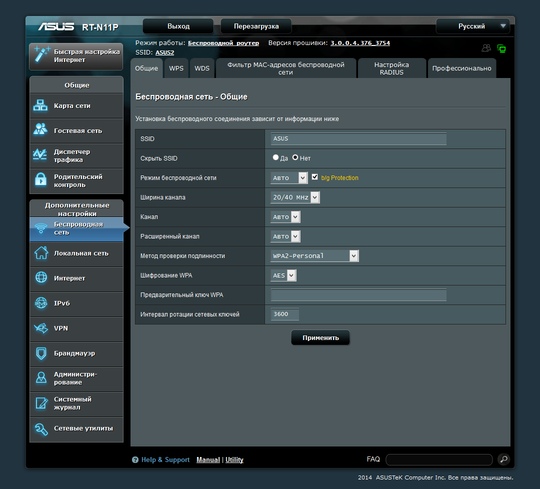
Вбудована бездротова точка доступу підтримує сучасні технології захисту, включаючи WPA / WPA2 з паролем і сервером RADIUS, має регулювання вихідної потужності, може включатися за розкладом (один діапазон часу на робочі дні і один на вихідні).
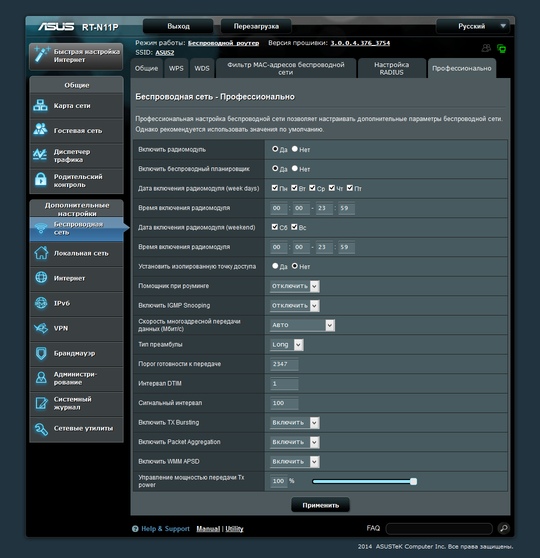
Також є сторінка налаштування додаткових параметрів, фільтр MAC-адрес, функції WPS і WDS. Користувач може організувати до трьох гостьових мереж з власними іменами і опціями захисту.

Роутер обладнаний фаєрволом і модулем захисту від DoS. У першому присутні фільтри URL-адрес, ключових слів в посиланнях і служб. Останній може працювати за розкладом, а в правилах вказуються адреси та номера портів джерела і призначення.
Функція «Батьківський контроль» дозволяє вибрати для кожного клієнта час роботи з інтернетом на тиждень з точністю до години.

Оскільки прошивки уніфіковані, реалізувати сервіси VPN було нескладно. Сервер PPTP і клієнт з підтримкою PPTP і L2TP можуть бути корисні для організації безпечного віддаленого доступу до мережевих ресурсів.
Менш цікаво, на наш погляд, використання системи управління трафіком, оскільки пристрій відноситься до бюджетного класу і при активній QoS і високому навантаженні, загальна швидкість доступу до інтернету може істотно знижуватися.

Засоби діагностики представлені утилітами ping, traceroute, nslookup і netstat. У цьому ж розділі користувач може використовувати функцію WOL для включення живлення клієнтів в локальній мережі.

Набір системних опцій також не відрізняється нічим оригінальним - зміна пароля адміністратора, робота з конфігурацією, оновлення прошивки, настройка годин. Нагадаємо, що цей виробник надає доступ до консолі роутера по протоколу telnet. Хоча в даному випадку, за відсутності портів USB, це не дуже актуально.

Рішення Asus мають широкі можливості по контролю роботи - крім звичайного системного журналу, ви можете подивитися список бездротових клієнтів, а також таблиці адрес сервера DHCP, маршрутизації, трансляції портів і поточних сесій NAT.
Альтернативна прошивка
Використання платформи MediaTek дозволило перенести на даний пристрій альтернативну прошивку, створену нашим співвітчизником. Відсутність порту USB в даній моделі, звичайно, знижує можливості щодо розширення набору функцій роутера, але деякі корисні сервіси були реалізовані завдяки нестандартним рішенням розробника. Але треба розуміти, що для масового користувача багато з них будуть нецікаві і складні.
Втім, оптимізація коду і виправлення помилок, безумовно, стануть в нагоді всім. На жаль, не всі проблеми можна вирішити новою прошивкою. Зокрема, некоректна ініціалізація мережевого комутатора в засобі завантаження призводить до підключення на деякий час всіх провідних клієнтів роутера до мережі оператора в момент перезавантаження пристрою. Для виправлення цієї ситуації можна оновити завантажувач в роутері представленої на зазначеному вище сайті проекту версією.
Нагадаємо, що ми вже пробували це програмне забезпечення в тесті моделі Asus RT-N65U. Крім того, багато інформації представлено в, присвяченій цьому продукту. Тому тут опишемо тільки основні особливості продукту для RT-N11P. Для тесту використовувалася версія 3.4.3.9-091_base, оновитися на яку (і повернутися на штатну прошивку) можна стандартним способом через веб-інтерфейс. Подальший опис відноситься саме до цієї модифікації.
Зовнішній вигляд інтерфейсу помітно відрізняється оформленням від оригінальної прошивки. Однак все-таки найбільш істотні оптимізації, виправлення і вдосконалення стосуються вбудованих програмних модулів.

Передбачені російську та англійську версії, є вбудована довідка та позначки для налаштувань за замовчуванням. На стартовій сторінці наводиться додаткова інформація про роботу роутера, зокрема показники завантаження процесора і оперативної пам'яті, є перехресні посилання на інші сторінки для швидкого доступу до популярних опцій.

Як і в оригінальній прошивці, тут можна знайти сервер і клієнт VPN. При цьому вони підтримують відразу три протоколи - PPTP, L2TP і OpenVPN.

Малозатребуваним систему управління трафіком (QoS) автор виключив, але залишив корисну функцію моніторингу швидкостей по інтерфейсів. Графіки також передбачені для завантаження процесора і оперативної пам'яті, що може стати в нагоді для аналізу роботи пристрою під навантаженням.

Бездротова точка доступу, на додаток до базових налаштувань, має можливість роботи за розкладом, фільтр MAC-адрес, вибір потужності передавача і числа потоків, а також кілька спеціалізованих параметрів і режимів.

Допускається організація гостьовий точки доступу до власних настройками захисту і обмеженням доступу до основного сегменту локальної мережі. Також є корисна можливість вказівки фіксованої швидкості підключення клієнтів, що дозволяє «безкоштовно» з точки зору зростання навантаження на процесор обмежити швидкість їх роботи.

В налаштуваннях локального сегмента мережі додана можливість форсування швидкостей провідних портів, відключення 802.3az (Energy Efficient Ethernet, вимикання може допомогти поліпшити якість підключення на деяких лініях), розширені набір можливостей сервера DHCP і функції роботи з IPTV (зокрема використовується апаратна технологія IGMP / MLD snooping, що дозволяє більш ефективно обробляти трафік мультикаст на провідних портах).

Для підключення до інтернету присутні режими IPoE, PPPoE, PPTP і L2TP, а також спеціальні опції для деяких провайдерів. Реалізовано кілька варіантів роботи з протоколом IPv6.

Вбудований клієнт DDNS отримав підтримку майже двох десятків сервісів. Для доступу до систем в локальному сегменті присутні DMZ, UPnP, NAT-PMP і PCP, а також ручна настройка правил трансляції портів. Є можливість пропуску VPN-трафіку через NAT і кілька ALG.

У межсетевом екрані присутні сторінки для настройки блокування по URL, MAC-адресами і програмування правил на сегментах LAN / WAN із зазначенням адрес і портів систем. У всіх списках можна використовувати розклад їх роботи.

У системних опціях, крім стандартного набору з паролем, конфігурацією, прошивкою і часом, є можливість зміни номера порту веб-інтерфейсу, включення доступу до консолі по telnet і ssh, прямий доступ до консолі для виконання інтерактивних команд і інші можливості.

У розділі «Персоналізація» користувач може змінити дію кнопки WPS / Reset. На короткий і тривалий натискання можна призначити управління світлодіодами на корпусі, бездротовою точкою доступу, інтернет-з'єднанням і інші функції.

Крім того, тут є сервіс визначення статусу інтернет-підключення з використанням зовнішніх хостів і можливість запуску скриптів при настанні певних подій.

Передбачений контроль стану всіх інтерфейсів, включаючи перегляд підключених бездротових клієнтів і їх параметрів.

Як і в оригінальної прошивки, крім системного журналу є таблиці сервера DHCP, трансляції портів, маршрутизації і поточних з'єднань. Підтримується робота з сервером Syslog.
продуктивність
Вже згадана модель позиціонується в масовий бюджетний сегмент. Так що набір основних вимог досить простий - стабільна робота з інтернетом на швидкостях до 100 Мбіт / с і обслуговування бездротової мережі для смартфонів і планшетів.
Обидві версії прошивки сумісні з «Білайн Інтернет» при підключенні по протоколу L2TP. Зв'язок стабільна, до швидкості роботи зауважень немає. Навантаження у вигляді клієнта p2p також цілком під силу роутера, при цьому забезпечується висока швидкість роботи на рівні 8-10 МБ / с. Але в цьому випадку дуже бажано встановлювати в налаштуваннях програми обмеження на швидкості і число підключень, інакше вона здатна зайняти весь інтернет-канал і всі ресурси роутера, так що користуватися іншими сервісами буде некомфортно. Втім, це цілком допустимий поведінку для пристрою даного класу. Аналогічне зауваження стосується і одночасного з завантаженням файлів перегляду IPTV через трансляції мультикаст - без обмежень для p2p-клієнта картинка може іноді «розсипатися». При розумній навантаженні на роутер до перегляду телепередач, в тому числі і по Wi-Fi, претензій немає.
Тестування на стенді також проводилося з двома описаними вище прошивками - штатної та альтернативної. Так що графіків в цьому матеріалі більше. На першій парі представлені результати оцінки швидкості маршрутизації в режимах IPoE, PPPoE, PPTP і L2TP при роботі з одним / двома потоками і шістнадцятьма потоками.


Оскільки ми вже знайомі з цією апаратною платформою, та й якість прошивок Asus нам відомо, високі результати не викликають подиву. Що стосується альтернативної версії, то вона виступає краще оригінальної, що особливо помітно в повнодуплексних тестах з протоколами PPTP і L2TP.
Обидві прошивки здатні забезпечити роботу з мережею провайдера при VPN-підключення. До роботи в цьому сценарії до них немає ніяких зауважень.


Вбудований сервер VPN з протоколом PPTP ми перевіряли з усіма варіантами підключення до інтернету і режимах без шифрування і з MPPE128. На графіках наводяться усереднені за трьома сценаріями (прийом, передача і повний дуплекс в чотири потоки в кожному випадку) показники.


Перш за все, звернемо увагу на суттєво більш високі результати в цьому тесті у альтернативної прошивки. Так що якщо серед ваших завдань є реалізація віддаленого доступу до домашньої мережі, рекомендація використовувати альтернативну версію програмно-апаратних засобів цілком обгрунтована.
Для тестування швидкості роботи бездротової точки доступу використовувався адаптер TP-Link TL-WDN4800 (802.11n, до 450 Мбіт / с). Тести проводилися в один / два потоки і о восьмій потоків. Роутер налаштовувався на максимальну продуктивність з WPA2-PSK AES і широким каналом. Перевірялося три варіанти розміщення бездротового клієнта: чотири метри прямої видимості, чотири метри за однією стіною і вісім метрів за двома стінами.


Перш ніж коментувати результати, нагадаємо ще раз, що сьогодні бездротовий зв'язок в діапазоні 2,4 ГГц в міських умовах може бути абсолютно непередбачуваною через великої кількості мереж і інших перешкод. Так що ставитися до цим технічним характеристикам потрібно дуже обережно.
Як ми бачимо, в цілому прошивки показують в тесті близькі результати. Що стосується абсолютних значень швидкостей, то вони цілком відповідають апаратної конфігурації роутера.
висновки
Безумовно, увагу такої великої компанії, як Asus, до масового сегменту можна тільки вітати. Роутер RT-N11P, незважаючи на деякі явні ознаки економії, має непоганий дизайн, висока якість виготовлення, цілком відповідає імені виробника, розширений набір можливостей і гідну продуктивність.
Використання платформи MediaTek дозволило в тестах маршрутизації досягти практично максимальних для даної апаратної конфігурації показників. Так що роутер можна сміливо рекомендувати користувачам будь-яких тарифних планів зі швидкостями до 100 Мбіт / с включно.
З додаткових можливостей пристрою відзначимо підтримку технологій IPTV, гостьових бездротових мереж, а також наявність сервера VPN і функції батьківського контролю.
Додає привабливості моделі і можливість установки альтернативної версії програмного забезпечення. Незважаючи на відсутність порту USB, з яким зазвичай пов'язано безліч додаткових сервісів, список відмінностей від штатної прошивки значний, а багато хто з них дуже цікаві і корисні. При цьому з точки зору швидкості ця заміна теж має перевагу в певних сценаріях.
Роутер вже представлений на вітчизняному ринку. За вартістю модель вийшла цілком конкурентоспроможною в своєму сегменті.
Добрий день.
Я думаю зі мною багато хто погодиться, що цінник на настройку звичайного роутера в магазинах (та й у багатьох приватних спеців) непомірно високий. Тим більше, що в більшості випадків вся настройка зводиться до банального: дізнатися у провайдера інтернету установки з'єднань та ввести їх в роутер (з цим може впоратися навіть початківець користувач).
Перш ніж платити комусь гроші за настройку роутера, я пропоную спробувати налаштувати його самостійно ( до речі, з такими ж думками я колись налаштовував свій перший роутер ...). В якості піддослідного я вирішив взяти роутер ASUS RT-N12 (до речі, настройка роутерів моделей ASUS RT-N11P, RT-N12, RT-N15U проходить аналогічно). Розглянемо всі етапи підключення по порядку.
1. Підключення роутера до комп'ютера і мережі інтернету
Всі провайдери (по крайней мере, які траплялися мені ...) здійснюють безкоштовно настройку інтернету на комп'ютері при підключенні. Найчастіше підключають через "виту пару" (мережевий кабель), яка безпосередньо підключається до мережевої карти комп'ютера. Рідше використовується модем, який так само з'єднується з мережевою картою ПК.
Тепер же потрібно в цей ланцюг вбудувати роутер, щоб він був посередником між кабелем провайдера і комп'ютером. Послідовність дій така:
- Відключаєте кабель провайдера від мережевої карти комп'ютера і підключаєте його до роутера (синій вхід, див. Скріншот нижче);
- Далі сполучаєте мережеву карту комп'ютера (до якої раніше йшов кабель провайдера) з жовтим виходом роутера (мережевий кабель, зазвичай, йде в комплекті). Всього у роутера 4 таких виходу LAN, см. Скріншот нижче.
- Підключаєте роутер до мережі 220V;
- Далі включаєте роутер. Якщо почали моргати світлодіоди на корпусі пристрою - значить все в порядку;
- Якщо пристрій не нове, необхідно скинути настройки. Для цього затисніть кнопку скидання на 15-20 сек.

Роутер ASUS RT-N12 (вид ззаду).
2. Вхід в налаштування роутера
Перша настройка роутера здійснюється з комп'ютера (або ноутбука), який підключений через кабель LAN до роутера. Пройдемо по кроках всі етапи.
1) Налаштування ОС
Перед тим, як намагатися зайти в налаштування роутера, необхідно перевірити властивості мережевого підключення. Для цього треба зайти в панель управління Windows, потім послідовно пройдіть по шляху: Мережа та Інтернет \\ Центр управління мережами і загальним доступом \\ Зміна параметрів адаптера(Актуально для Windows 7, 8).
Перед вами повинно з'явитися вікно з доступними мережевими підключеннями. потрібно зайти в властивості підключення Ethernet (Через LAN кабель. Справа в тому, що, наприклад, на багатьох ноутбуках є і WiFi адаптер і звичайна мережева карта. Природно у вас буде кілька значків адаптера, як на скрині нижче).
Після потрібно зайти в властивості "Протоколу інтернету версії 4" і поставити повзунки навпроти пунктів: "Отримувати IP адресу автоматично", "Отримати адресу DNS-сервера автоматично" (див. Скріншот нижче).

До речі, зверніть увагу на те, що значок повинен бути яскравим і без червоних хрестиків. Це говорить про наявність з'єднання з роутером.
Все в порядку!
Якщо у вас горить червоний хрестик на підключенні - значить ви не підключили пристрій до ПК.
Якщо значок адаптера сірий (не кольоровий) - значить або адаптер вимкнений (просто клацніть по ньому правою кнопкою мишки і включіть), або на нього немає драйверів в системі.
2) Вхід в налаштування
Щоб увійти безпосередньо в настройки роутера ASUS, відкрийте будь-який браузер і наберіть адресу:
192.168.1.1
Пароль і логін будуть:
admin
Власне, якщо все зробили правильно, ви потрапите в налаштування роутера (до речі, якщо роутер не нова і раніше вже кимось налаштовувався - можливо у нього був змінений пароль. Вам потрібно скинути налаштування (на задній панелі пристрою є кнопка RESET) і потім спробувати увійти заново).
Якщо не можете увійти в налаштування роутера -
3. Налаштування роутера ASUS RT-N12 для доступу в інтернет (на прикладі PPPOE)
Відкриваєте сторінку " Інтернет - підключення"(Припускаю, що у деяких може бути англійська версія прошивки, тоді вам потрібно шукати щось на кшталт Internet - main).
Тут потрібно задати основні параметри, необхідні для підключення до інтернету вашого провайдера. До речі, можливо знадобитися договір з провайдером на підключення (просто в ньому вказується необхідна інформація: протокол за яким вас підключають, логін і пароль для доступу, можливо зазначений MAC адресу, для якого провайдер надає доступ).
- Тип WAN - підключення: вибираєте PPPoE (або те, яке у вас в договорі. Найчастіше зустрічається PPPoE. До речі, від вибору типу підключення, залежать подальші настройки);
- Далі (до імені користувача) можна нічого не змінювати і залишити так само як на скріншоті нижче;
- Ім'я користувача: вводите свій логін для доступу до інтернету (вказано в договорі);
- Пароль: так само зазначений в договорі;
- MAC адреса: деякі провайдери здійснюють блокування незнайомих MAC адрес. Якщо у вас такий провайдер (а краще просто перестрахуватися), то просто клонуйте MAC адресу мережевої карти (через яку раніше здійснювався доступ в мережу). Більш докладно про це:

Після зроблених налаштувань, не забудьте зберегти їх і перезавантажити роутер. Якщо все зробили правильно, інтернет у вас вже має запрацювати, правда, тільки на тому ПК, який підключений до роутера кабелем до одного з LAN портів.
4. Налаштування Wi-FI
Щоб різні пристрої в будинку (телефон, ноутбук, нетбук, планшет) могли отримати доступ до інтернету, необхідно ще налаштувати Wi-Fi. Робиться це досить просто: в настройках роутера перейдіть у вкладку " Бездротова мережа - загальні".
- SSID - ім'я вашої мережі. Саме її ви і будете бачити, коли будете шукати доступні мережі Wi-Fi, наприклад, під час налаштування телефону для доступу в мережу;
- Приховати SSID - рекомендую не приховувати;
- Шифрування WPA - увімкніть AES;
Після підключення інтернет-кабелю до відповідного порту роутера необхідно зайти в панель управління пристроєм. Стандартний IP-адреса для роутерів RT-N11P: 192.168.1.1, проте він може бути і іншим, в залежності від версії прошивки.
Важливо! Якщо при введенні адреси в браузері не відбувається завантаження сторінки, необхідно перевірити актуальний IP на стікері внизу маршрутизатора Asus. При успішному завантаженні введіть стандартне ім'я користувача (admin) і пароль для входу (також admin).
У заводській прошивці Asus серйозну увагу приділено налаштувань безпеки. Підтвердженням цього є те, що вже на першому кроці налаштування роутера RT-N11P користувачеві пропонується ввести новий пароль для входу в адмін-панель. Поруч з текстовим полем «Новий пароль» присутній індикатор його надійності, який стає зеленим при використанні цифр, букв в різних регістрах і спецсимволов.
Важливий рада! Повторне введення стандартного «admin» в поле для введення нового пароля також можливий, але вкрай не рекомендується. У разі якщо сторонні особи отримають доступ до вашого WiFi, з великою ймовірністю вони спробують ввійти, використовуючи дані стандартних даних.
Далі роутер Asus RT-N11P виконає спробу підключення до Інтернету. Для цього буде визначено тип підключення, який використовується вашим провайдером. Це може бути PPPoE, L2TP, PPTP, підключення з динамічним або статичним IP. Якщо після цього буде потрібно введення додаткових даних, уточнити їх можна буде в документах, наданих провайдером. У разі відсутності цієї інформації в договорі ви можете зв'язатися з підтримкою провайдера, фахівці якої нададуть необхідну інформацію.

Вказати дані облікового запису користувача можна на наступному кроці, коли тип використовуваного підключення буде визначений. Така настройка виконується тільки при першому підключенні роутера. Надалі ці дані зберігаються в налаштуваннях, і підключення буде виконуватися в автоматичному режимі.

Третім кроком при швидкому настроюванню буде вказівка імені мережі (SSID) і мережевого ключа. Ці параметри ви встановлюєте самостійно. Назва мережі буде відображатися будь-якому WiFi пристрою в межах поширення сигналу. Якщо ви не хочете робити цей параметр публічним, приховати ім'я можна буде на одному з наступних кроків - в меню «Додаткові настройки -\u003e Бездротова мережа». Для переходу до наступного етапу натисніть кнопку «Застосувати».

Всі введені раніше дані будуть відображені на сторінці «Мережа налаштована». Вам залишиться тільки перевірити їх і підтвердити правильність натисканням кнопки «Далі». Також на цій сторінці буде відображена інформація про роутере Asus: локальний IP і MAC-адресу маршрутизатора.

розширені налаштування
Після закінчення швидкого налаштування роутера ви будете перенаправлені в меню «Загальні -\u003e Карта мережі». Тут зібрана основна інформація про WiFi, настройках шифрування і підключених пристроях. У правій колонці можна швидко змінити SSID, метод шифрування і пароль для бездротового підключення. Нижче розташовані настройки LAN і PIN-код для входу з використанням технології QSS. Їх також можна поміняти на цій сторінці.

Повернутися до швидкого настроювання WiFi роутера RT-N11P ви зможете в будь-який момент, використовуючи кнопку «Швидке налаштування Інтернет» у верхньому лівому куті панелі управління. Це може знадобитися в разі, якщо настройки провайдера були змінені або ви зіткнулися з труднощами при підключенні до Інтернету, а обмежень з боку провайдера немає.
Наступна вкладка в настройках Asus RT-N11P - «Загальні -\u003e Гостьова мережа». З її допомогою на маршрутизаторі можна запустити до трьох додаткових мереж WiFi з власними параметрами. На сторінці розташовані три кнопки «Включити», за допомогою кожної з яких можна активувати окреме підключення.

Для гостьових мереж можна поміняти наведене нижче
- Індекс гостьовій мережі - порядковий номер підключення (від 1 до 3), задається автоматично.
- Ім'я мережі (SSID) - окрему назву, за яким можна знайти мережу.
- Метод перевірки автентичності - наявність захисту доступу.
- WEP-шифрування - вибір протоколу шифрування.
- Час доступу - кількість годин і хвилин, протягом якого буде активна запущена WiFi мережу. При виборі «Limitless» мережа буде працювати до того моменту, коли ви самостійно її вимкніть.

Запам'ятайте! Доступ в Інтранет (внутрішня мережа, важливо не плутати з Інтернетом) - можливість звернення до локальних ресурсів.
Для гостьових мереж можна обмежити підключення до внутрішніх пристроїв. Це може знадобитися, якщо ви надаєте інтернет-підключення третім особам, але при цьому не бажаєте, щоб вони могли переглядати конфіденційну інформацію на ваших домашніх комп'ютерах.
На наступному етапі (вкладка меню «Загальні -\u003e Диспетчер трафіку») ви зможете налаштувати пріоритети для різних підключень. Для цього в випадаючому списку необхідно вибрати одне із значень: «Визначається користувачем пріоритет» або «Визначені користувачем правила QoS». Потім вибрати служби, для яких ви бажаєте змінити призначені для користувача правила обробки трафіку, і встановити для них пріоритети. У списку, який пропонується стандартної прошивкою Asus RT-N11P, присутні кілька десятків популярних протоколів, окремих додатків і онлайн-ігор. Також ви можете додати будь-яке інше додаток.
Для цього буде потрібно вказати:
- IP або MAC-адресу пристрою, на якому буде використовуватися служба.
- Порт призначення.
- Протокол (TCP або UDP).
- Ширину смуги пропускання.
- Пріоритет в обробці трафіку.
Рада для недосвідчених користувачів!
Доцільно залишити значення «Автоматичний режим».

Останній пункт загальних налаштувань - «Батьківський контроль». Ця функція допомагає обмежити роботу Інтернету для певних девайсів в заданий час. Додати нове пристрою можна по його MAC-адресу. Якщо його підключено до бездротової мережі, ви зможете вибрати девайс зі списку. Крім обмежень за часом, Asus RT-N11P дозволяє налаштувати закриття доступу в Інтернет для зазначених пристроїв по певним дням.

Додаткові настройки RT-N11P
Для більш тонкої настройки пристрою необхідно перейти в меню «Додаткові настройки -\u003e Бездротова мережа». У верхній частині сторінки знаходяться шість вкладок, в яких можна змінити технічні параметри WiFi. Більшість налаштувань, представлених на вкладці «Загальні», вже було задано на попередніх етапах. Новими пунктами є:
- Приховати SSID - функція, що дозволяє прибрати відправку імені мережі в загальний доступ. Підключитися до WiFi можна буде через меню «Прихована мережу» на будь-якому гаджеті, після введення імені мережі і пароля.
- Ширина каналу - діапазон частот, який використовується при роботі WiFi.
- Канал - номер каналу, що впливає на використовувані роутером частоти. Рекомендується залишити без змін (варіант «Авто»).
- Розширений канал - виділення додаткових частот для передачі даних.
- Інтервал ротації мережевих ключів - період, через який на підставі пароля WPA буде генеруватися унікальне значення ключа, необхідну для підключення до мережі. Вказується в секундах.
У пункті меню «Додаткові настройки -\u003e Бездротова мережа -\u003e WPS» можна змінити параметри підключення до WiFi за допомогою PIN-коду або натискання кнопки на роутері. Вкладка «Фільтр MAC-адрес бездротової мережі» дозволяє внести певні пристрої в чорний список (заборонити їх підключення до роутера Asus RT-N11P по WiFi).
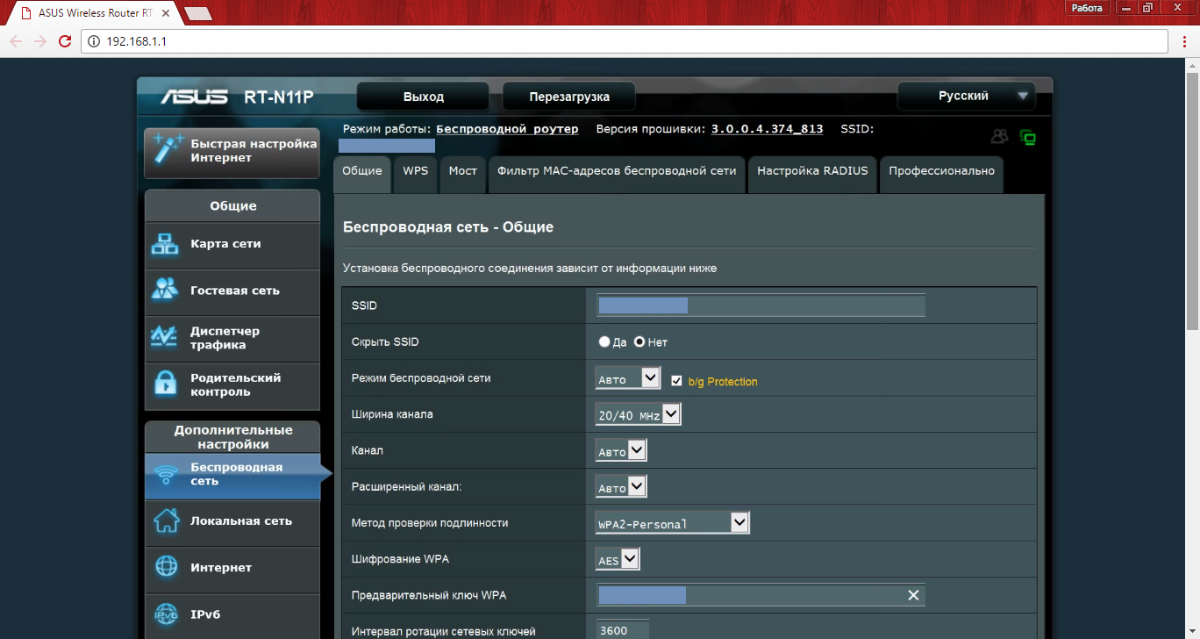
Параметри, які знаходяться на інших вкладках (міст, настройка Radius і професійна настройка) не рекомендується змінювати без необхідності, так як це може спричинити порушення працездатності WiFi. Представлені там настройки є вузькоспеціалізованими, їх зміна може знадобитися тільки для вирішення прикладних завдань. В інших випадках достатньо залишити настройки за замовчуванням.
В меню «Локальна мережа» розташовані 4 вкладки, на яких вона може змінювати адресації. У вкладці «LAN IP» ви можете задати нову адресу роутера Asus RT-N11P (замість стандартного 192.168.1.1). Вкладка «DHCP-сервер» відповідає за настройки автоматичного присвоєння для пристроїв мережі. За замовчуванням протокол DHCP включений. При відключенні цієї настройки потрібно прив'язати мережеві пристрої до локальних IP-адресами вручну.
Підказка! Наприклад, після настройки цієї функції ваш смартфон зможе кожен раз отримувати однаковий IP-адреса 192.168.1.7, навіть якщо від 192.168.1.2 до 192.168.1.6 є вільними. Це може стати в нагоді для більш тонкої настройки підключення (перекидання портів, зміна правил маршрутизації).

В меню «Додаткові настройки -\u003e Брандмауер» ви можете підключити захист мережі від хакерських атак. Для цього значення параметра «Включити брандмауер» змініть на «Так». Також ви можете активувати захист DOS, завдяки якій роутер Asus RT-N11P буде фільтрувати вхідний трафік і блокувати підозрілі множинні підключення. Така фільтрація збільшує навантаження на пристрій, тому її застосування виправдане тільки в разі наявності реальної загрози.
Вкладка «Фільтр URL-адрес» дозволяє блокувати доступ до заданим користувачем сторінок. Також можна заблокувати звернення до всіх сторінок, в URL яких присутня певна комбінація символів. За допомогою пункту «Фільтр ключових слів» ви зможете заблокувати завантаження сторінок, в тексті яких містяться певні слова. «Фільтр мережевих служб» дозволяє обмежити доступ в Інтернет відповідно до заданих користувачем правилами і тимчасовими обмеженнями.

Слід зазначити, що використання фільтрів брандмауера негативно впливає на продуктивність роутера Asus RT-N11P. Крім того, необхідно використовувати цю функцію з обережністю і не ставити занадто широкі правила фільтрації, щоб не обмежити доступ до звичайних безпечних сайтів.
Навчальне відео: Разом налаштовуємо ASUS RT-N11P
ASUS RT-N11P - це простенький бюджетний роутер стартового рівня, призначений для невибагливих користувачів. У ASUS є ціла серія схожих девайсів, з якої роутер RT-N11P відрізняється наявністю більш «сильних» антен.
Кількість моделей маршрутизаторів від ASUS в даний час дуже велике. З'являються абсолютно нові моделі, при цьому в продажу ще є роутери минулих поколінь.
У моделі буква P в імені говорить про більш потужної антени, що має більший коефіцієнт посилення. Від цього коефіцієнта безпосередньо залежить сукупна площа покриття Wi-Fi. В цілому ж модель RT-N11P є класичним роутером ASUS з типовим дизайном, програмним і апаратним забезпеченням.
Після вибору і придбання роутера його важливо правильно розмістити і налаштувати відповідним чином. Винятком є випадки, коли провайдери застосовують динамічний тип підключення. Більшість домашніх Wi-Fi пристроїв спочатку налаштовані на подібний тип підключення. Незважаючи на це, все одно необхідно змінювати опції Wi-Fi-маршрутизатора для настройки бездротової мережі.
Комплект і зовнішній вигляд
Маршрутизатор поставляється в компактній стандартній картонній коробці темних тонів. Її відрізняє повна локалізація. На упаковці міститься корисна інформація, а саме фотографії, ключові особливості, детальні технічні характеристики та інша корисна інформація.
Комплект поставки стандартний для недорогих моделей і включає в себе: роутер, імпульсний блок живлення (12В / 0,5 А), чорний патч-корд, гарантійний талон і коротеньке посібник з настроювання. Гарантійний термін роутера обмежений трьома роками.

Розміри маршрутизатора складають 14,6 × 11,1 × 3,4 см без урахування антен. Матеріал виготовлення корпусу - чорний пластик. По кутах нижня частина забезпечена ніжками з гуми. Також є отвори для кріплення на стіну.

Дизайн лицьового боку подібний «діамантовим гранях» Зліва знизу розташований блок з 4-х світлодіодних індикаторів. Вони практично не дратують миготінням, але за своїм дизайном трохи тьмяні і грубі.

Бічні стінки і нижня частина оснащені вентиляційними гратами. Температурний режим навіть при максимальному навантаженні нарікань не викликає.
З задньої частини можна побачити дві стаціонарні антени, п'ять безіндікаторних мережевих портів, вхідний роз'єм блоку живлення з тумблером, а також клавішу WPS / скидання. Розташоване все дуже щільно, але для класу бюджетних моделей це цілком традиційно.

Якість виробництва роутера цілком гідне. Причому ASUS тримає його на найвищому рівні як в топових, так і в бюджетних моделях. Дизайн відрізняється практичністю, а конструкція роутера цілком зручна в порівнянні іншими маршрутизаторами в даному ціновому сегменті.
підключення
Спочатку маршрутизатор ASUS RT-N11P потрібно підключити до робочої станції, мобільного комп'ютера або іншому портативного пристрою.
Підключення можна здійснити як через LAN кабель, який є в комплекті маршрутизатора, так і за допомогою WI-Fi. Більш надійне підключення - через кабель, в зв'язку з тим, що сучасні прошивки захищені зашифрованим Wi-Fi, що може стати причиною певних проблем.

Послідовність дій по фізичній підключенню роутера:
- необхідно підключити блок живлення в гніздо «power»;
- потім потрібно LAN-кабель від провайдера підключити в роз'єм «WAN» маршрутизатора;
- мережевий шнур з комплекту маршрутизатора ASUS RT-N11P однією стороною слід підключити до мережевої карти робочої станції або ноутбука, а протилежної в будь-який LAN-роз'єм на маршрутизаторі.
Фізичне підключення маршрутизатора можна вважати завершеним. При успішному підключенні на лицьовій панелі маршрутизатора має світитися чотири індикатори: «WPS», «WLAN», «POWER», і один з «LAN».
Відео: Asus RT N11P
Вхід
Найбільш часто зустрічається питання, яке виникає при налаштуванні роутера - «Як зайти в налаштування?». Для цього потрібно увійти в його web-інтерфейс.

Фото: авторизація подключеного роутера ASUS
Для входу в web-інтерфейс маршрутизатора слід відкрити встановлений web-браузер. Після його запуску в рядку адреси набрати ip-адреса роутера. Новий пристрій має адресу 192. 168.1.1. За замовчуванням Логін - «admin», Пароль - «admin». Логін і пароль мають дані значення за умови, що маршрутизатор має заводські настройки.
Налаштування протоколів Інтернет
Після успішної авторизації в інтерфейсі маршрутизатора слід вибрати вкладку в лівій частині «Додаткові параметри», і в списку, що з'явився помітити «WAN». Подальша настройка залежить від обраного протоколу підключення.
PPTP
Для настройки роутера по протоколу PPTP слід:
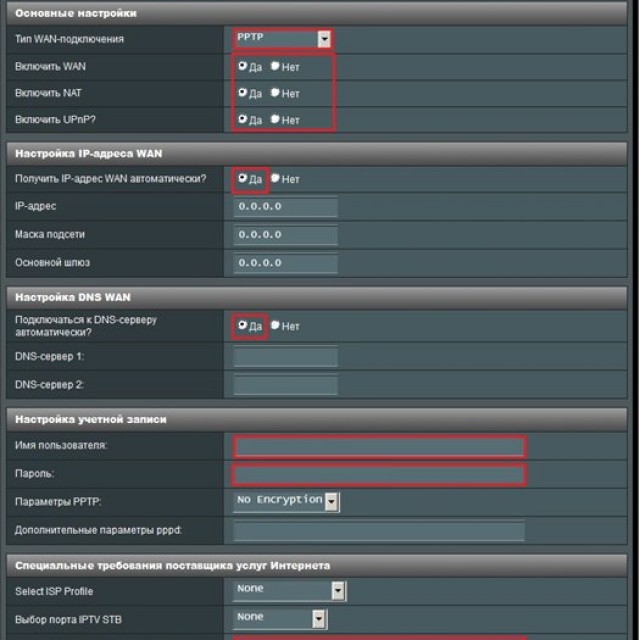
L2TP
Для настройки роутера ASUS RT N11P L2TP слід:
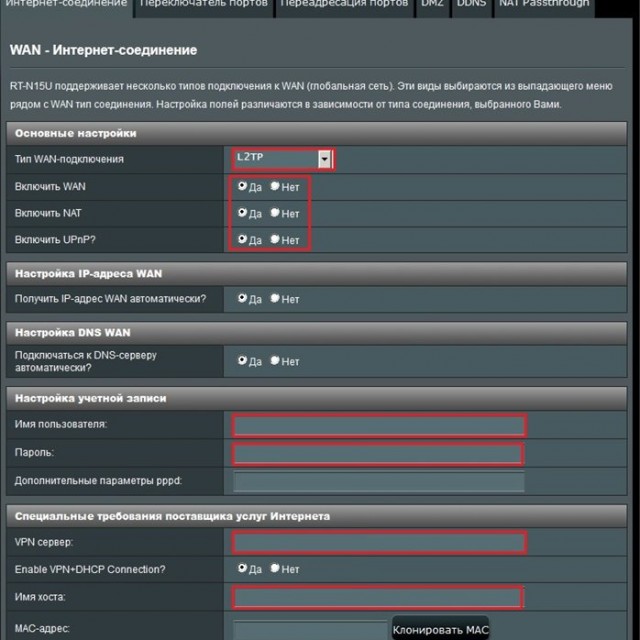
PPPoE
В основному всі провайдери в Росії працюють з мережевого протоколу PPPoE, в тому числі і Ростелеком.
Для настройки роутера по протоколу PPPoE слід:
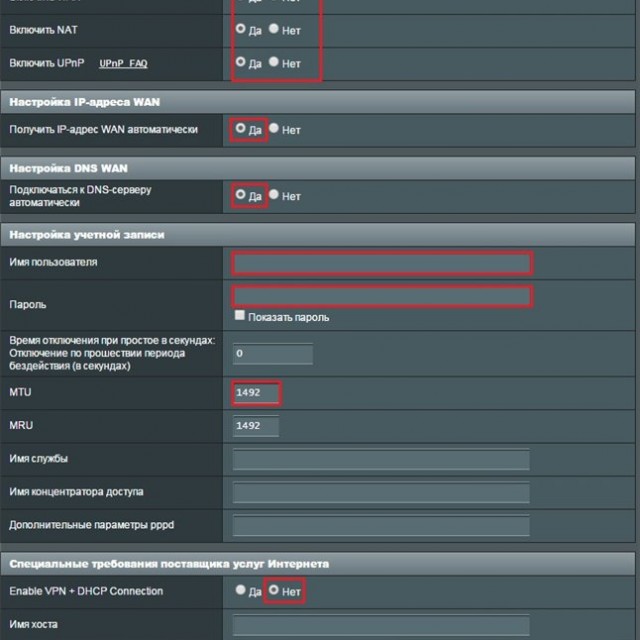
Статична IP-адреса
Для настройки роутера зі статичним IP-адресою слід:
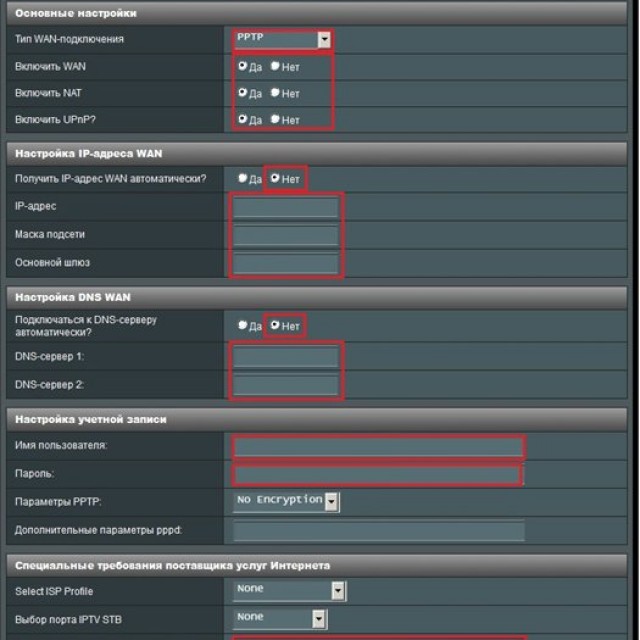
Налаштування роутера ASUS RT N11P в режимі повторювача
Для настройки роутера для роботи в режимі повторювача слід:
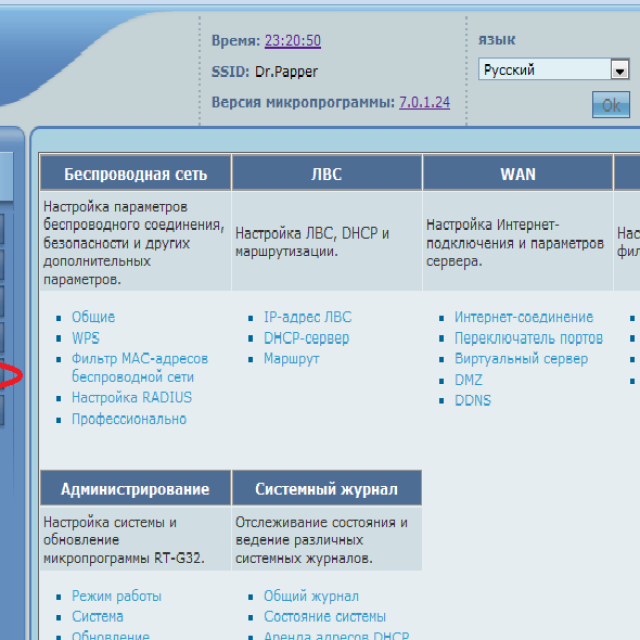
Wi-fi
Wi-Fi налаштовується таким чином:
- потрібно увійти «Додаткові настройки - Бездротова мережа»;
- потрібно вибрати ліву вкладку і в списку, що з'явився відзначити «Бездротова мережа»;
- потім потрібно встановити параметри:
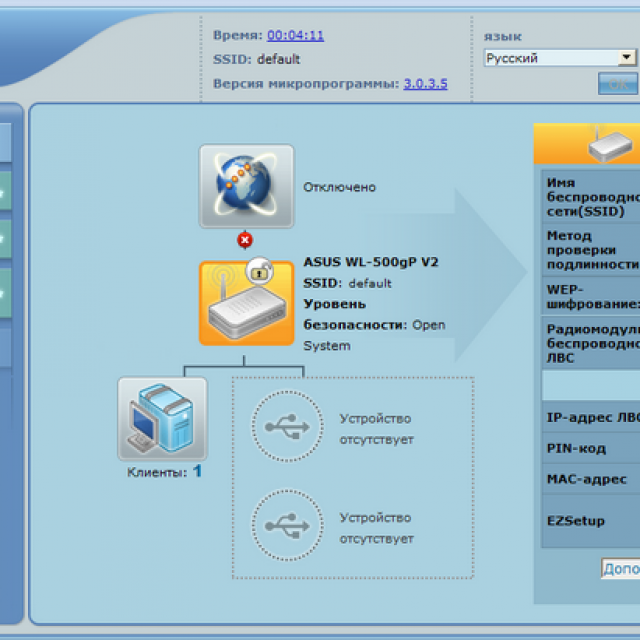
- запам'ятати налаштування натиснувши «Застосувати».
IPTV
IPTV в роутері налаштовується в момент налаштування параметрів підключення до інтернету. Для цього потрібно вибрати «Вибір порту IPTV STB» і вказати номер порту роутера, до якого буде підходити кабель від приставки.
прошивка роутера
Якщо користувача не влаштовує робота маршрутизатора або необхідні додаткові можливості рекомендується перепрошити роутер.
Для цього необхідно:
- скачати прошивку з інтернету (знайти необхідний варіант прошивки зовсім не складно);
- витягти BIN-файл прошивки з архіву;
- в меню «Адміністрування - Оновлення мікропрограми» вибрати файл прошивки і натиснути «Upload».
Заливка нової прошивки займає близько 5 хвилин.
Відновлення заводських налаштувань
Нерідко після зміни настроювальних параметрів маршрутизатора слід запам'ятати їх, щоб в разі виникнення складнощів, вони були відновлені. Для цього слід зайти в «Адміністрування - Додаткові налаштування - Відновити / Зберегти / Завантажити настройки»

Для запам'ятовування актуальних параметрів маршрутизатора потрібно клацнути на «Зберегти». Її конфігураційний файл буде збережений в потрібне місце на вінчестері.
Для відновлення параметрів з настроечного файлу, слід натиснути кнопку «Виберіть файл», вибрати необхідний настроювальний файл і, потім натиснути кнопку «Відправити».
Важливо знати, що вибір пункту «Відновити» призведе до скидання налаштувань і відновленню заводських параметрів.
В цілому, ASUS RT-N11P - це досить простий і бюджетний варіант для створення домашньої мережі, що складається максимум з чотирьох провідних пристроїв і більше бездротових гаджетів. Технічні можливості ASUS RT-N11P задовольнять більшість потенційних користувачів, якщо ж користувачеві хочеться більшого, то резонно звернути увагу на більш дорогі моделі.
